Eclipse+Plug-in+开发参考
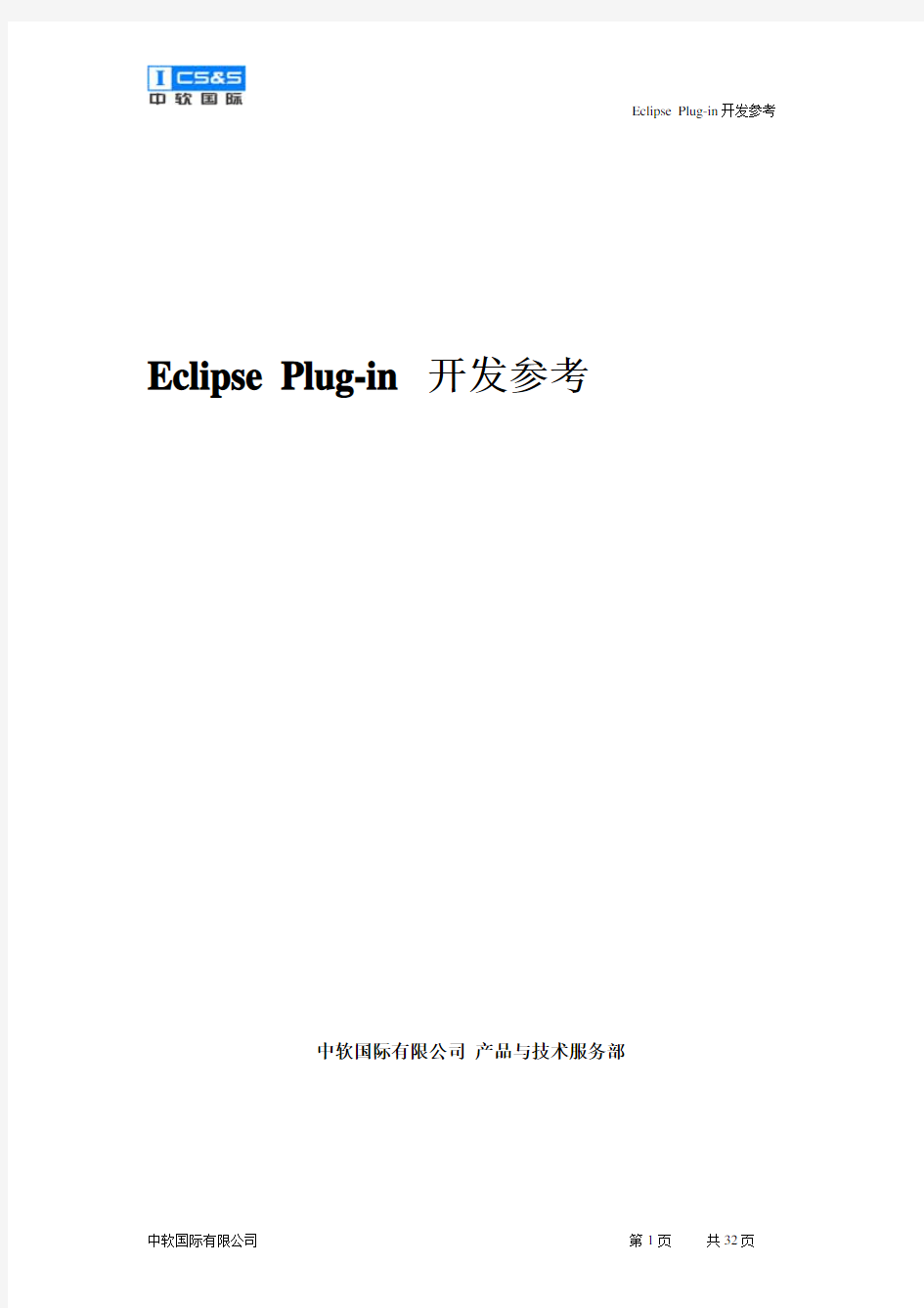
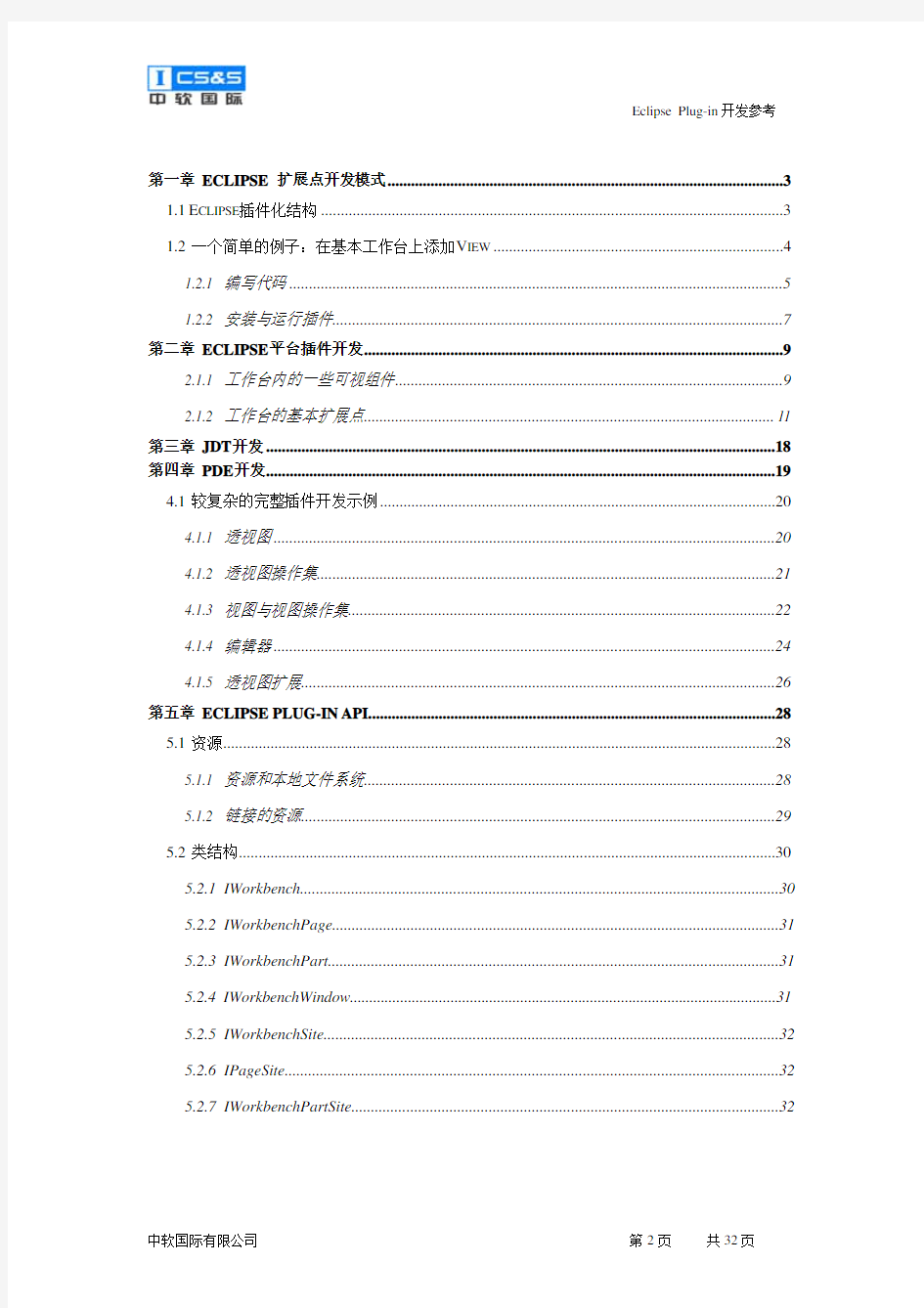
Eclipse Plug-in 开发参考
中软国际有限公司产品与技术服务部
第一章 ECLIPSE 扩展点开发模式 (3)
1.1E CLIPSE插件化结构 (3)
1.2一个简单的例子:在基本工作台上添加V IEW (4)
1.2.1 编写代码 (5)
1.2.2 安装与运行插件 (7)
第二章 ECLIPSE平台插件开发 (9)
2.1.1 工作台内的一些可视组件 (9)
2.1.2 工作台的基本扩展点 (11)
第三章 JDT开发 (18)
第四章 PDE开发 (19)
4.1较复杂的完整插件开发示例 (20)
4.1.1 透视图 (20)
4.1.2 透视图操作集 (21)
4.1.3 视图与视图操作集 (22)
4.1.4 编辑器 (24)
4.1.5 透视图扩展 (26)
第五章 ECLIPSE PLUG-IN API (28)
5.1资源 (28)
5.1.1 资源和本地文件系统 (28)
5.1.2 链接的资源 (29)
5.2类结构 (30)
5.2.1 IWorkbench (30)
5.2.2 IWorkbenchPage (31)
5.2.3 IWorkbenchPart (31)
5.2.4 IWorkbenchWindow (31)
5.2.5 IWorkbenchSite (32)
5.2.6 IPageSite (32)
5.2.7 IWorkbenchPartSite (32)
第一章Eclipse 扩展点开发模式
1.1 Eclipse插件化结构
Eclipse 平台是根据扩展点这一概念来建立的。扩展点是系统中严格定义的一些位置,同时其它工具(称为插件)可以在此添加功能。平台中的每个主要子系统(Java Team Debug …)本身是由一组插件来构成的,这些插件实现一些重要功能并定义扩展点。Eclipse 系统本身是通过向第三方插件供应商可以使用的相同扩展点作添加来构建的。插件可以定义它们自己的扩展点,或者只是将扩展添加至其它插件的扩展点。平台子系统通常将可视功能部件添加到平台中,并提供 API 来扩展它们的功能。这些组件中的某些组件提供与扩展点不直接相关,但可用来实现扩展的附加类库。例如,工作台用户界面提供 JFace 用户界面框架和 SWT 小窗口工具箱。
Eclipse SDK 中包含基本平台以及两个主要工具,它们对于插件开发很有用。“Java 开发工具”(JDT)实现了全功能的 Java 开发环境。“插件开发者环境”(PDE)添加了专门工具来使开发插件和扩展更为顺利。一般我们应该使用PDE来进行插件开发,它提供了很多模板。
现在我们先来熟悉一下Eclipse 平台各部分的名称:
每个“工作台(Workbench)”窗口都包含一个或多个透视图(Perspective)。透视图则包含视图(View)和编辑器(Editor),并且控制出现在某些菜单栏(Menubar)和工具栏(Toolbar)中的内容。在任何给定时间,桌面上都可以存在多个“工作台”窗口。
1.2 一个简单的例子:在基本工作台上添加View
和一贯的做法一样,我们从一个hello world插件入手,对于 hello world 插件,我们将实现自己的视图,以便用“Hello World”来向用户问好。包org.eclipse.ui 及其子包中包含用来定义工作台用户界面(UI)API 的公共接口。这些接口中的许多接口都具有缺省实现类,可以扩展这些类以便对系统提供简单的修改。在 hello world 示例中,我们将扩展工作台视图,以提供一个用来问好的Label。
很重要的一个接口就是IViewPart,它定义向工作台添加视图而必须实现的方法。类ViewPart 提供了此接口的缺省实现。简而言之,视图部件负责创建显示视图所必需的小窗口。
工作台中的标准视图通常显示有关用户已经选择或者正在浏览的对象的一些信息。视图根据工作台中
发生的操作来更新它们的内容。在我们的示例中,只是问好,所以我们的视图非常简单。
1.2.1编写代码
首先我们必须扩展ViewPart类来实现自己的View:
import https://www.360docs.net/doc/f212274545.html,posite;
import https://www.360docs.net/doc/f212274545.html,bel;
import org.eclipse.swt.SWT;
import org.eclipse.ui.part.ViewPart;
public class HelloWorldView extends ViewPart {
Label label;
public HelloWorldView() {}
public void createPartControl(Composite parent) { label = new Label(parent, SWT.WRAP);
label.setText("Hello World");
}
public void setFocus() {
//设置哪一个widget可以获得焦点
}
}
可以看出,实际上我们的功能都是在createPartControl方法中实现的。OK,现在我们已经完成了一个视图的实现:
现在的问题就是:如何运行代码并将之添加到工作台中。那么根据Eclipse的插件运行原理,我们需要通知平台我们想要添加视图。这是通过扩展org.eclipse.ui.views 扩展点完成的。通过提供清单文件plugin.xml 注册扩展,该清单文件描述插件,包括插件的代码所在的位置以及正在添加的扩展。
name="Hello World Example" id="org.eclipse.examples.helloworld" version="1.0"> id="org.eclipse.examples.helloworld.hello" name="Hello" /> id="org.eclipse.examples.helloworld.helloworldview" name="Hello Greetings" category="org.eclipse.examples.helloworld.hello" class="org.eclipse.examples.helloworld.HelloWorldView" /> 在此文件中,为插件定义了名称、标识和版本。还列示了我们必需的插件。由于我们在插件中使用了工作台和 SWT API,因此必须列示 org.eclipse.ui。还必须描述我们的可执行代码所在位置。我们打算将代码封装在 helloworld.jar 中,所以将其注册库名。 最后,声明插件正向哪个扩展点进行添加。org.eclipse.ui.views 扩展具有几个不同的配置参数。首先为视图扩展声明类别。在工作台显示视图对话框中,可以使用类别来将相关视图集中在一起。我们定义了自己的类别“Hello”,以便使它显示在它自己的组中。为我们的视图声明了唯一的标识,并指定用来提 供视图的实现的类的名称。还为视图指定了名称“Hello Greetings”,它将显示在“显示视图”对话框和视图的标题栏中。 在插件清单文件中使用了许多标识。个别扩展点通常会定义需要标识的配置参数(例如,以上用于视图扩展点的类别标识)。我们还要定义插件标识。通常,应该对所有标识都使用 Java 包名前缀,以便确保所有已安装的插件都是唯一的。 在前缀后面使用的特定名称完全由您自己决定。然而,如果插件标识前缀刚好与其中一个包的名称相同,则应该避免在该包中使用类名。否则,将很难分辨您正在查看标识名还是类名。 还应该避免对不同的扩展配置参数使用相同的标识。在上述清单中,已经使用了公共标识前缀(org.eclipse.examples.helloworld),但是,我们的所有标识都是唯一的。此命名方法可以帮助我们阅读文件并了解哪些标识是相关的。 此时,我们已经实现了视图并在插件清单中声明了添加项。现在需要将插件安装到平台中以便可以运行它。 1.2.2安装与运行插件 首先,以plugin.xml文件中定义的plugin的id为名称创建一个目录,然后将helloworld.jar与plugin.xml文件放进去。将这个文件夹放在eclipse的plugin目录下即可,与其他插件一样: 如果当前正在运行工作台,则需要关闭它然后再重新启动它。当平台启动时,它将装入系统中安装的所有插件的列表,称为插件注册表。此注册表记录插件和她们进行添加的扩展点。重新启动工作台将导致它找到新插件。 如何运行插件?可以使用窗口> 显示视图菜单来查看插件已添加的所有视图。 此菜单告诉我们哪些视图可用于当前透视图。可以通过选择其它来查看添加到平台的所有视图(不考虑透视图)。这将显示视图类别以及每一类别下面所包含的视图的列表。通过使用插件注册表来查找已经为org.eclipse.ui.views 扩展点提供扩展的所有插件,工作台就可以创建视图的完整列表。 这样就好了!已经将称为“Hello Greetings”的视图添加到类别“Hello”下面的显示视图窗口中。我们 的类别和视图的标号是从 plugin.xml 中的扩展点配置标记中获得的。 直到此时,我们仍然没有运行我们的插件代码!plugin.xml中的声明足以使工作台知道 “Hello”类别中有一个称为“Hello View”的视图。它知道哪个类实现了该视图。但是,在决定显示该视图之前,我们的所有代码都不会运行。如果从显示视图列表中选择“Hello Greetings”的视图,则工作台将激活插件,实例化并初始化视图类,并在工作台中显示新视图以及所有其它视图。现在,我们的代码正在运行。 这就是我们的第一个插件! 第二章Eclipse平台插件开发从上面的例子我们已经大致了解了Eclipse Plug-in这种扩展扩展点的开发模式,下面我们看看基本工作台上的各种扩展点及其扩展方法。 2.1.1工作台内的一些可视组件 我们已经使用术语工作台来不太严格地表示“启动平台时打开的窗口”。当使用术语工作台时,我们指的是工作台窗口(IWorkbenchWindow)。工作台窗口是工作台中的顶级窗口。它是用来保存菜单栏、工具栏、状态行、快捷方式栏和页面的框架。通常,您不需要对工作台窗口进行编程。您只需要知道它在那 里。从用户的观点来看,工作台包含视图和编辑器。还有一些其它类用来实现工作台窗口。 2.1.1.1 页面 在工作台窗口内部,您将发现一个页面(IWorkbenchPage),它也包含部件。页面是将部件分组的实现机制。通常,您不需要对页面进行编程,但是,您将看到它处于编程和调试的上下文中。 2.1.1.2 透视图 透视图在工作台页面内提供附加组织层。透视图定义针对给定用户任务的视图、这些视图的布局和可用操作的适当集合。当用户在各任务之间移动时,他们可以在各透视图之间进行切换。从实现的角度看来,用户的活动透视图控制哪些视图显示在工作台页面上并控制这些视图的位置和大小。透视图中的更改不会影响编辑器。 2.1.1.3 视图和编辑器 视图和编辑器是在了解实现详细信息之前要先了解的一些常见插件编程的位置。在将可视组件添加到工作台中时,您必须决定想要实现视图还是编辑器。您如何决定? ?视图通常用来浏览信息的层次结构,打开编辑器或者显示活动编辑器的属性。例如,导航器视图允许您浏览工作区层次结构。属性和大纲视图显示有关活动编辑器中的对象的信息。在视图中可以执行的任何修改(例如,更改属性值)都是立即保存的。 ?编辑器通常用来编辑或浏览文档或输入对象。在编辑器中所作的修改遵循“打开 — 保存 — 关闭”模型,就象外部文件系统编辑器那样。平台文本编辑器和 Java 编辑器就是工作台编辑器的 示例。 在任何一种情况下,都将根据常见的循环来构建视图或编辑器。 ?实现 createPartControl 方法来创建表示可视组件的 SWT 小窗口。您必须确定要使用哪些小窗口,并分配显示视图或编辑器所需的任何相关的用户界面资源。 ?当焦点在视图或编辑器时,您将接收到 setFocus 通知,于是您可以将焦点设置至正确的小窗口。 ?关闭视图或编辑器时,您将接收到除去消息,表示正在关闭视图或编辑器。此时,已除去在createPartControl 中分配的控件,但您必须除去为视图或编辑器分配的所有图形资源(例如,光标、图标或字体)。 似乎不是很复杂,这就是工作台视图和编辑器的优点。它们只是小窗口控制程序,可以根据您的需要来使它更简单或更复杂。当我们先前构建 Hello World 视图时看到了最简单的视图。现在,让我们再次看看这段程序: import https://www.360docs.net/doc/f212274545.html,posite; import https://www.360docs.net/doc/f212274545.html,bel; import org.eclipse.swt.SWT; import org.eclipse.ui.part.ViewPart; public class HelloWorldView extends ViewPart { Label label; public HelloWorldView() {} public void createPartControl(Composite parent) { label = new Label(parent, SWT.WRAP); label.setText("Hello World"); } public void setFocus() { //设置哪一个widget可以获得焦点。 } } 注意,我们不需要实现 dispose() 方法,原因是我们未执行任何操作,只不过是在createPartControl(parent) 方法中创建了一个Label。如果我们已经分配了任何用户界面资源,例如图像或字体,则在此处将需要除掉它们。由于我们扩展了ViewPart 类,因此,我们扩展了 dispose() 的“不执行任何操作”实现。 2.1.2工作台的基本扩展点 工作台定义扩展点,这些扩展点允许插件将行为添加至现有视图和编辑器,或为新视图和编辑器提供实现。我们将从其中一个工作台样本应用程序(自述文件工具),并结合工作台中的扩展点来查看这些扩展点的添加项。下图显示由自述文件工具添加到工作台中的一些定制功能部件: 2.1.2.1 org.eclipse.ui.views 扩展点org.eclipse.ui.views 允许插件将视图添加到工作台中。提供视图通常是为了支持相应的编辑器。视图的接口是在IViewPart 中定义的,但是插件可以选择扩展ViewPart 类而不是根据暂存区来实现IViewPart。 通过扩展ViewPart的createPartControl 方法得到: 1 2 point="org.eclipse.ui.views"> 3 4 id="org.eclipse.ui.examples.readmetool" 5 name="%Views.category"> 6 7 8 id="org.eclipse.ui.examples.readmetool.views.SectionsView" 9 name="%Views.ReadmeSections" 10 icon="icons/view16/sections.gif" 11 category="org.eclipse.ui.examples.readmetool" 12 class="org.eclipse.ui.examples.readmetool. ReadmeSectionsView"> 13 14 1-2行注明了扩展点。3-6行定义了视图所在的分类。7-13行定义视图一些属性。 2.1.2.2 org.eclipse.ui.viewActions 插件为工作台中已经存在的视图添加行为是很常见的。这是通过org.eclipse.ui.viewActions 扩展点来完成的。此扩展点允许插件为现有视图的本地下拉菜单和本地工具栏添加菜单项、子菜单和工具栏条目。 1 2 3 id="org.eclipse.ui.examples.readmetool.vc1" 4 targetID="org.eclipse.ui.views.ResourceNavigator"> 5 6 label="%https://www.360docs.net/doc/f212274545.html,bel" 7 menubarPath="additions" 8 toolbarPath="additions" 9 icon="icons/obj16/editor.gif" 10 tooltip="%PopupMenu.ResourceNav.tooltip" 11 helpContextId="org.eclipse.ui.examples.readmetool. view_action_context" 12 class="org.eclipse.ui.examples.readmetool. ViewActionDelegate" 13 enablesFor="1"> 14 name="*.readme"/> 15 16 17 1行注明了扩展点。2-16行说明了视图添加项的属性。其中,第3行指定了具有唯一标识的视图添加项。第4行在 targetID 中指定了我们正在将操作添加至的目标视图。正在为资源导航器的菜单添加操作。第6-8行指定标号以及新操作的菜单栏和工具栏位置。 第13-14行指定启用操作应该采用的条件。可以看到,当一个选择(enablesFor="1")的类型为IFile (class="org.eclipse.core.resources.IFile"),其名称在文件扩展名(name="*.readme")中具有“.readme”时,将启用此操作。那刚好是当您单击资源导航器周围时所发生的情况。 第12行指定了操作的实现类ViewActionDelegate,必须实现IViewActionDelegate 接口: public void run(org.eclipse.jface.action.IAction action) { MessageDialog.openInformation(view.getSite().getShell(), MessageUtil.getString("Readme_Editor"), MessageUtil.getString("View_Action_executed")); } 2.1.2.3 org.eclipse.ui.editors 插件使用工作台扩展点org.eclipse.ui.editors 来将编辑器添加到工作台中。编辑器是一个工作台部件,它允许用户编辑对象(通常是文件)。编辑器的运行方式类似于文件系统编辑工具,只不过它们紧密集成到平台工作台用户界面中。编辑器总是与输入对象(IEditorInput)相关联。可以将输入对象看作是正在编辑的文档或文件。在用户保存在编辑器中所作的更改之前,不会提交这些更改。 编辑器的接口是在IEditorPart 中定义的,但是插件可以选择扩展EditorPart 类而不是根据暂存区来实现IEditorPart。 相关描述文件: 1 2 3 id = "org.eclipse.ui.examples.readmetool.ReadmeEditor" 4 name="%Editors.ReadmeEditor" 5 icon="icons/obj16/editor.gif" 6 class="org.eclipse.ui.examples.readmetool.ReadmeEditor" 7 extensions="readme" 8 contributorClass="org.eclipse.ui.examples.readmetool. ReadmeEditorActionBarContributor"> 9 1行注明了扩展点。第7行extensions 属性描述编辑器可以理解的文件类型。(如果需要再具体一 些,您还可以指定 filenames。)class 实现编辑器,并且 contributorClass 负责提供与编辑器相关的 操作。 添加程序类将与编辑器相关的操作添加至工作台菜单和工具栏。它必须实现 IEditorActionBarContributor 接口。添加程序与编辑器本身是分开的,原因是任何给定工作台页面都可 以具有同一类型的多个编辑器。单个添加程序是由特定类型的所有编辑器共享的,而不是让一个编辑器的 每个实例创建操作和图像。 在 ReadmeEditorActionBarContributor 中,我们提供了三个操作:“Editor Action1”、“Editor Action2”和“Editor Action3”。这些操作都是在构造函数中设置的。 public ReadmeEditorActionBarContributor() { ... action1 = new EditorAction(MessageUtil.getString("Editor_Action1")); action1.setToolTipText(MessageUtil.getString("Readme_Editor_Action1")); action1.setDisabledImageDescriptor(ReadmeImages.EDITOR_ACTION1_IMAGE_DISABLE); action1.setImageDescriptor(ReadmeImages.EDITOR_ACTION1_IMAGE_ENABLE); ... action2 = new RetargetAction(IReadmeConstants.RETARGET2, MessageUtil.getString("Editor_Action2")); action2.setToolTipText(MessageUtil.getString("Readme_Editor_Action2")); action2.setDisabledImageDescriptor(ReadmeImages.EDITOR_ACTION2_IMAGE_DISABLE); action2.setImageDescriptor(ReadmeImages.EDITOR_ACTION2_IMAGE_ENABLE); ... action3 = new LabelRetargetAction(https://www.360docs.net/doc/f212274545.html,BELRETARGET3, MessageUtil.getString("Editor_Action3")); action3.setDisabledImageDescriptor(ReadmeImages.EDITOR_ACTION3_IMAGE_DISABLE); action3.setImageDescriptor(ReadmeImages.EDITOR_ACTION3_IMAGE_ENABLE); ... } 操作的名称和图标是在代码中而不是在 plugin.xml 中设置的。注意操作信息与我们在视图操作的标 记中看到的 viewActions 信息的相似性。这些操作是用代码设置的,原因是我们需要管理同一编辑器的 不同实例之间的操作的共享。在构造函数中创建操作时,它们独立于编辑器的任何特定实例。 当编辑器活动,并且它的操作需要安装在工作台菜单和工具栏中时,将把 setActiveEditor 消息发 送至添加程序。添加程序将编辑器操作与特定编辑器相连接: public void setActiveEditor(IEditorPart editor) { ... action1.setActiveEditor(editor); ... } 正如您所看到的,当自述文件编辑器活动时,操作就会显示在工作台菜单和工具栏中。 仅当编辑器活动时,才会显示这些菜单项和工具栏项。可以象菜单和工具栏路径中描述的那样来指定 菜单项和工具栏项的位置。 2.1.2.4 小结 就基本工作台而言,他的扩展点还有很多。除工作台以外的其他扩展点也非常的丰富,比方说对话框 和向导扩展点,首选项和属性扩展点,搜索功能扩展点等等。这里无法一一列举,但是使用的方法大致上 都是相同的,都是根据功能需求找到相应的扩展点,实现扩展点的某些方法,达到自己的功能。然后需要 写相应的plugin.xml文件。全部的扩展点可以查阅Eclipse的帮助文档。 第三章JDT开发 “Java 开发工具”(JDT)允许用户编写、编译、测试、调试和编辑用 Java 编程语言编写的程序。 JDT 利用在平台插件开发中所描述的许多平台扩展点和框架。最简单的方法是将 JDT 看作是一组插 件,这些插件将特定于 Java 的行为添加到一般平台资源模型中,并向工作台添加特定于 Java 的视图、 编辑器和操作。 在 JDT 提供了全功能 Java IDE 的条件下,为什么您还需要使用 JDT API?如果正在构建一个插 件,该插件与作为其功能一部分的 Java 程序或资源交互作用,则需要执行下列一项或多项操作: ?使用程序处理 Java 资源,例如,创建项目、生成 Java 源代码、执行构建或检测代码中的问题。 ?从平台中使用程序启动 Java 程序 ?提供新类型的 VM 启动器,以支持新系列的 Java 运行时 ?将新功能和扩展功能添加至 Java IDE 本身 JDT开发这一部分在Eclipse 帮助文档中有非常详细的介绍,在此就不赘述了,请参阅。 处理过程大致是这样的:当使用 Java 元素时,实际上是在使用某些底层的模型对象的句柄。必须使 用 exists() 协议来确定元素是否真正存在于工作区中。许多 Java 元素对应于工作区中的一般资源。当 您想根据一般资源来创建 Java 元素时,最好是从类JavaCore 开始。以下代码片段说明如何从 Java 元 素的相应资源中获取 Java 元素: private void createJavaElementsFrom(IProject myProject, IFolder myFolder, IFile myFile) { IJavaProject myJavaProject = JavaCore.create(myProject); if (myJavaProject == null) // the project is not configured for Java (has no Java nature) return; // get a package fragment or package fragment root IJavaElement myPackageFragment = JavaCore.create(myFolder); // get a .java (compilation unit), .class (class file), or // .jar (package fragment root) IJavaElement myJavaFile = JavaCore.create(myFile); } 一旦有了 Java 元素,就可以使用 JDT API 来遍历和查询模型。还可以查询包含在 Java 元素内 的非 Java 资源: private void createJavaElementsFrom(IProject myProject, IFolder myFolder, IFile myFile) { ... // get the non Java resources contained in my project. Object[] nonJavaChildren = myJavaProject.getNonJavaResources(); ... 感觉上很类似文档处理模型(DOM)的处理方式。实际上JDT也使用了DOM,他的核心包中就包 括:org.eclipse.jdt.core.dom 第四章PDE开发 “插件开发环境”(PDE)是一个工具,在平台工作台中工作时,采用项目结构,每个项目都代表一个 插件,并包含定义该插件的文件夹和文件,以及它将与平台交互作用的方式。这些插件将在您的工作区中, 并将显示在资源导航器以及Java 包资源管理器等显示工作区资源的其它视图中。我们知道,平台是基于 插件这一概念的,而插件具有明确定义的结构和规范。PDE 的目标是确保您在创建新插件时遵循规则,以 便让平台正确地合并这些插件。PDE 通过新透视图提供了一组平台扩展添加项(视图、编辑器和透视图等), 它们使得在工作台内开发插件的进程更为顺利。 需要了解 PDE 中最重要的一个概念是主机和运行时工作台实例的概念。启动工作台时,将使用它来 处理定义您正在构建的插件的项目。在使用 PDE 和其它工具来开发插件时,您正在运行的工作台实例是 主机实例。在此实例中可用的功能部件绝对是来自随应用程序一起安装的插件。当你对插件比较满意并且 想测试它时,就可以启动另一个工作台实例,即运行时实例。此实例将包含与主机实例相同的插件,但是它将还具有您在主机实例中正在开发的插件。PDE 启动器将小心地将你正在开发的插件与主机插件合并,并创建运行时实例。由于外部插件和工作区插件的位置不同,因此 PDE 以不同的方式处理它们。例如,打开工作区插件的插件清单将在工作区中的该清单文件上启动编辑器。外部插件的相同操作将在引用主机安装位置中的插件的清单文件的外部 URL 上启动编辑器。 更详细的PDE使用及开发内容在Eclipse 帮助文档中有非常详细的介绍,请参阅。 4.1 较复杂的完整插件开发示例 我们视插件功能的类型,规模的大小来决定是在工作台上实现一个透视图,还是在透视图中实现一个视图或编辑器甚至一个操作集或者直接实现一个向导,首选项或者属性页。现在我们来实现一个完整的透视图。在这个透视图中,要包含视图,编辑器,透视图操作集,视图操作集。我们先实现一个透视图框架,再单个实现其余部分,然后由透视图扩展插件将他们组成一个完整的透视图。 以下叙述中,因篇幅问题均忽略源码,只给出效果以及配置文件。 4.1.1透视图 我们创建名为Icss Test Perspectives的透视图,建立成功的透视图应该可以在工作台的透视图列表中展现出来,并且可以以shortcut方式在左边列出,注意图中的3处红色标明部分: 在plugin.xml文件中,相关的扩展点部分应该这样来写: name="Icss Test Perspectives" icon="icons/sample.gif" class="com.icss.VSamplePerspectives.perspectives. VSamplePerspectives" 神华乌海能源OA系统管理使用手册 二零零八年十一月 北京慧点科技开发有限公司 目录 1引言.................................................................................................................................................. 2系统实施说明.................................................................................................................................. 2.1系统环境命名规则.............................................................................................................. 2.1.1域的命名.................................................................................................................... 2.1.2服务器的命名............................................................................................................ 2.1.3验证字命名................................................................................................................ 2.1.4命名网络命名............................................................................................................ 2.1.5用户命名.................................................................................................................... 2.1.6群组命名.................................................................................................................... 2.2系统环境的部署.................................................................................................................. 2.2.1安装配置服务器........................................................................................................ 2.2.2重命名用户................................................................................................................ 2.2.3通讯录(names.nsf)存取控制设置...................................................................... 2.2.4注册组织单元............................................................................................................ 2.2.5注册附加服务器........................................................................................................ 2.2.6复制............................................................................................................................ 3用户管理.......................................................................................................................................... 3.1功能描述.............................................................................................................................. 3.2操作过程.............................................................................................................................. 3.2.1部门信息的设置........................................................................................................ 3.2.2用户信息的设置........................................................................................................ 3.2.3验证字信息................................................................................................................ 3.2.4等级信息................................................................................................................... 3.2.5群组管理.................................................................................................................... 3.2.6应用信息配置............................................................................................................ 1 引言 本手册为神华乌海能源公司网管理员进行办公自动化系统的设置和日常 维护提供参考。 2 系统实施说明 2.1 系统环境命名规则 2.1.1 域的命名 Domino网络域,Internet网络域和Domino命名网络的命名规则如下: XXX系统使用手册 Version : 1.0 编制: 审核: 日期: 2008-8-12 XXX公司研发中心 文档修订历史纪录 目录 1.目的 (1) 1.1.阅读对象 (1) 1.2.如何使用本手册 (1) 1.3.相关文档 (1) 1.4.约定 (1) 2.软件概述 (2) 2.1.功能和特点 (2) 2.2.新增特色 (2) 2.3.获取技术支持 (3) 3.软件环境 (3) 3.1.安装准备 (3) 3.2.硬件安装 (3) 4.软件安装 (3) 5.使用指南 (4) 5.1.概述 (4) 5.2.处理过程 (4) 5.2.1.XXXX (4) 5.2.2.XXXX (4) 5.3.出错处理 (4) 6.附录 (5) 1. 目的 [说明本用户手册的编写目的。] [示例:“《用户手册》将向用户介绍亚德ABC 软件,并帮助用户迅速安装和运行该软件。通过本手册,您将学会如何使用视觉控制等崭新功能,并为您提供软件使用中遇到的问题的解决办法以及获得资源与帮助的渠道。”] 1.1. 阅读对象 [说明本手册的预期阅读对象。] [示例:“本手册的编写对象为期望通过Intranet 或Internet 进行动态数据操作的用户。手册中也为不太熟悉Internet 的用户提供了基本的教程。”] 1.2. 如何使用本手册 [说明本手册的阅读方法,要求针对不同类型的用户提供相应的使用指导。] [示例:“您既可按顺序阅读每一章,也可根据索引中的词条直接获得所需的信息。下表可以指导您使用本手册。] 1.3. 相关文档 [说明与本手册使用相关的其他文档,包括名称、版本、与本手册的关系等。] [示例:“亚德ABC 软件提供了纸制印刷文档(本手册)与多种在线格式的用户手册。在线用户手册内容更为完整和即时,如果本手册与在线用户手册有区别,您应按在线用户手册的说明进行操作。 您可经常访问Web 站点: https://www.360docs.net/doc/f212274545.html,/PRODUCT/SUPPORT/MANUAL 以获取最新的在线用户手册。”] 1.4. 约定 [说明有关本手册使用的一些约定,包括对用户了解相关知识的约定;本手册文字格式、图表含义的约定;有关本软件使用的惯用语法约定等。] [示例1:“本手册假定您对HTML,JavaScript 有基本的了解。”] [示例2:“本手册采用的其他约定如下所示: 下划线:附录A——“词汇表索引”中包含的术语 1面向对象的软件开发方法简介 面向对象的开发方法把软件系统看成各种对象的集合,对象就是最小的子系统,一组相关的对象能够组合成更复杂的子系统。面向对象的开发方法具有以下优点。 ●把软件系统看成是各种对象的集合,这更接近人类的思维方式。 ●软件需求的变动往往是功能的变动,而功能的执行者——对象一般不会有大的变 换。这使得按照对象设计出来的系统结构比较稳定。 ●对象包括属性(数据)和行为(方法),对象把数据和方法的具体实现方式一起封 装起来,这使得方法和与之相关的数据不再分离,提高了每个子系统的相对独立性, 从而提高了软件的可维护性。 ●支持封装,抽象,继承和多态,提高了软件的可重用性,可维护性和可扩展性。 1.1 对象模型 在面向对象的分析和设计阶段,致力于建立模拟问题领域的对象模型。建立对象模型既包括自底向上的抽象过程,也包括自顶向下的分解过程。 1.自底向上的抽象 建立对象模型的第一步是从问题领域的陈述入手。分析需求的过程与对象模型的形成过程一致,开发人员与用户交谈是从用户熟悉的问题领域中的事物(具体实例)开始的,这就使用户和开发人员之间有了共同语言,使得开发人员能够彻底搞清用户需求,然后再建立正确的对象模型。开发人员需要进行以下自底向上的抽象思维。 ●把问题领域中的事物抽象为具有特定属性和行为的对象。 ●把具有相同属性和行为的对象抽象为类。 ●若多个类之间存在一些共性(具有相同属性和行为),把这些共性抽象到父类中。 再自底向上的抽象过程中,为了使子类能更好的继承父类的属性和行为,可能需要自顶向下的修改,从而使整个类体系更加合理。由于这类体系的构造是从具体到抽象,再从抽象到具体,符合人们的思维规律,因此能够更快,更方便的完成任务。 2.自顶向下的分解 再建立对象模型的过程中,也包括自顶向下的分解。例如对于计算机系统,首先识别出主机对象,显示器对象,键盘对象和打印机对象等。接着对这些对象再进一步分解,例如主机对象有处理器对象,内存对象,硬盘对象和主板对象组成。系统的进一步分解因有具体的对象为依据,所以分解过程比较明确,而且也相对容易。因此面向对象建模也具有自顶向下开发方法的优点,既能有效的控制系统的复杂性,又能同时避免结构化开发方法中功能分解的困难和不确定性。 1.1.2UML:可视化建模语言 面向对象的分析与设计方法,在20世纪80年代末至90年代中发展到一个高潮。但是,诸多流派在思想和术语上有很多不同的提法,对术语和概念的运用也各不相同,统一是继续发展的必然趋势。需要有一种统一的符号来描述在软件分析和设计阶段勾画出来的对象模型,UML(Unified Modeling Language,统一建模语言)应运而生。UML是一种定义良好,易于表达,功能强大且普遍适用的可视化建模语言。而采用UML语言的可视化建模工具是Rational 公司开发的Rational Rose。 1.2 面向对象开发中的核心思想和概念 在面向对象的软件开发过程中,开发者的主要任务就是先建立模拟问题领域的对象模型,然后通过程序代码来实现对象模型,如何用程序代码来实现对象模型,并且保证软件系统的可重用性,可扩展性和可维护性呢?本节节主要阐述面向对象开发的核心思想和概念,这些核心思想为从事面向对象的软件开发实践提供理论武器。 网上招聘系统用户使用手册 V1.0 北京长江软件公司 评审日期: 2006年6月22日 目录 1.导言 (3) 1.1目的 (3) 1.2范围 (3) 1.3缩写说明 (3) 1.4术语定义 (3) 1.5引用标准 (3) 1.6参考资料 (4) 1.7版本更新信息 (4) 2.概述 (4) 3.运行环境 (5) 4.安装与配置 (6) 5.操作说明 (7) 5.1管理端子系统的操作说明 (7) 5.1.1 登陆管理 (7) 5.1.2 题库管理 (8) 5.1.3问卷管理 (9) 5.1.4 职位管理 (10) 5.1.5简历管理 (12) 5.1.6面试管理 (14) 5.1.7用户管理 (16) 5.2客户端子系统的操作说明 (17) 6.技术支持信息 (22) 1.导言 1.1目的 该文档的目的是描述网上招聘系统项目的用户使用说明,其主要内容包括: ●运行环境 ●安装与配置 ●操作说明 本文档的预期的读者是: ●用户 1.2范围 该文档定义了系统提交产品的使用说明,主要描述了产品的操作流程,以及配置说明。 1.3缩写说明 HR Human Resource(人力资源管理)的缩写。 JSP Java Server Page(Java服务器页面)的缩写,一个脚本化的语言。 1.4术语定义 无 1.5引用标准 [1] 《企业文档格式标准》 北京长江软件有限公司 [2] 《用户使用手册格式标准》 北京长江软件有限公司软件工程过程化组织 1.6参考资料 无 1.7版本更新信息 本文档的更新记录如表K-1。 表K-1 版本更新记录 2.概述 《网上招聘系统》是在线招聘系统,它使用了struct框架技术,运行在Tomcat 服务器上,数据库系统为Microsoft SQL Server2000。此系统分为管理端和客户端两部分,管理端提供题库管理、问卷管理、职位管理、简历管理、面试管理以及用户管理等功能,可以增加并删除试题,编排问卷,发布新职位,编辑职位信息等功能。客户端安装在公网上,应聘者可从Internet网上查询职位信息,通过填写应聘材料,提交问卷进行应聘。 通过这个系统为求职者和用人单位搭起了一个桥梁,可以大大减轻招聘公司人力资源部人员的工作重担,提高工作效率,而且通过问卷筛选合格的人才。由于本系统采用struct 的开发技术,有清晰的三层体系结构,而且设计中也注重了复用技术的运用。提高系统的灵活性、可扩充性和可维护性。 提交产品包括: ?客户端子系统 ?管理端子系统 ?用户使用手册 ?产品提交手册 第三章介绍系统的运行环境,第四章介绍系统的安装与配置,第五章介绍系统的操作流程说明。 常用的开发方法:结构化方法、原型法、面向对象方法 常用的开发方法有:结构化方法、原型法、面向对象方法。 结构化方法:结构化方法是应用最为广泛的一种开发方法。按照信息系统生命周期,应用结构化系统开发方法,把整个系统的开发过程分为若干阶段,然后一步一步她依次进行,前一阶段是后一阶段的工作依据;每个阶段又划分详细的工作步骤,顺序作业。每个阶段和主要步骤都有明确详尽的文档编制要求,各个阶段和各个步骤的向下转移都是通过建立各自的软件文档和对关键阶段、步骤进行审核和控制实现的。它是由结构化分析、结构化设计和结构化程序设计三部分有机组合而成的。它的基本思想:把一个复杂问题的求解过程分阶段进行,而且这种分解是自顶向下,逐层分解,使得每个阶段处理的问题都控制在人们容易理解和处理的范围内。 以数据流图,数据字典,结构化语言,判定表,判定树等图形表达为主要手段,强调开发方法的结构合理性和系统的结构合理性的软件分析方法。 结构化方法方法具有如下特点。 (l)遵循用户至上原则。 (2)严格区分工作阶段,每个阶段有明确的任务和取 得的成果。 (3)强调系统开发过程的整体性和全局性。 (4)系统开发过程工程化,文档资料标准化。 该方法的优点是:理论基础严密,它的指导思想是用户需求在系统建立之前就能被充分了解和理解。由此可见,结构化方法注重开发过程的整体性和全局性。 该方法的缺点是:开发周期长;文档、设计说明繁琐,工作效率低;要求在开发之初全面认识系统的信息需求,充分预料各种可能发生的变化,但这并不十分现实;若用户参与系统开发的积极性没有充分调动,造成系统交接过程不平稳,系统运行与维护管理难度加大。 原型法:原型法的基本思想与结构化方法不同,原型法认为在很难一下子全面准确地提出用户需求的情况下,首先不要求一定要对系统做全面、详细的调查、分析,而是本着开发人员对用户需求的初步理解,先快速开发一个原型系统,然后通过反复修改来实现用户的最终系统需求。 是在投入大量的人力,物力之前,在限定的时间内,用最经济的方法开发出一个可实际运行的系统模型,用户在运行使用整个原型的基础上,通过对其评价,提出改进意见,对原型进行修改,统一使用,评价过程反复进行,使原型逐步完善,直到完全满足用户的需求为止。 适用范围:处理过程明确、简单系统;涉及面窄的小型系统 数字媒体发布系统 使用手册 目录 DSS系统名词解释...................................................................................................................................... - 3 -一.软件的安装......................................................................................................................................... - 5 -二.视频播出功能软件和插件的安装....................................................................................................... - 8 - 2.1M ICROSOFT M EDIA P LAYER 10插件的安装(必须W INDOW XP及以上版本) (8) 2.2M ICROSOFT P OWER P OINT VIEWER 97插件的安装 (9) 2.3A DOBE FLASH PLAYER 9A CTIVE X插件的安装 (10) 2.4 FFDSHOW插件的安装 (10) 2.6Q UICK T IME A LTERNATIVE插件的安装 (11) 2.7R EAL A LTERNATIVE插件的安装 (11) 三.MICROSOFT补丁包的安装 ............................................................................................................... - 12 - 3.1M ICROSOFT D IRECT X插件的安装: (12) 3.2M https://www.360docs.net/doc/f212274545.html, F RAMEWORK 1.1安装步骤 (13) 四.DSS 2.5版本系统软件的设置 ........................................................................................................... - 13 - 4.1DSS2.5版本系统软件介绍 (13) 4.1.1 DSS Editor的介绍.................................................................................................................... - 13 - 4.1.2 DSS Server Daemon的介绍 ...................................................................................................... - 14 - 4.1.3 DSS Network Manager的介绍 .................................................................................................. - 14 - 4.2DSS系统软件的设置 (14) 4.2.1设置DSS Server Daemon........................................................................................................... - 14 - 4.2.2设置DSS Editor......................................................................................................................... - 15 - 4.2.3设置DSS Network Manager ....................................................................................................... - 18 -五.应用软件使用说明 ........................................................................................................................... - 20 - 5.1DSS E DITOR的使用说明 (20) 5.1.1 文本制作单元............................................................................................................................. - 22 - 5.1.2 RSS导入单元.............................................................................................................................. - 25 - 5.1.3 Alpha和Alpha序列导入单元(透明图片及透明序列) ...................................................... - 26 - 5.1.4 网页导入单元............................................................................................................................. - 27 - 5.1.5 视频,音频导入单元................................................................................................................... - 27 - 5.1.6 图片导入单元............................................................................................................................. - 28 - 5.1.7 数据导入单元............................................................................................................................. - 29 - 5.1.8 流媒体导入单元......................................................................................................................... - 30 - 5.1.9 复合区域导入单元..................................................................................................................... - 31 - 5.1.10 FTP更新目录导入单元............................................................................................................ - 32 - 5.1.11设置播放顺序............................................................................................................................ - 33 - 5.1.14添加页面序列............................................................................................................................ - 34 - 5.1.15 发布项目................................................................................................................................... - 35 - 5.2DSS N ETWORK M ANAGER的使用说明 (36) 5.2.1界面说明...................................................................................................................................... - 36 - 5.2.2针对整个网络的操作.................................................................................................................. - 37 - 面向对象方法题库1- 0-5 问题: [单选]当()时,用例是捕获系统需求最好的选择。 A.系统具有很少的用户 B.系统具有很少的接口 C.系统算法复杂,功能单一 D.系统有很多参与者 用例描述的是系统的执行者(参与者)与系统的交互,同时也是开发人员与用户进行交流的工具,可用来很好地定义系统的边界。所以,当执行者较多的时候,用例是捕获系统需求最好的选择。 问题: [单选]对OO系统的技术度量的识别特征,Berard定义了导致特殊度量的特征。其中()抑制程序构件的操作细节,只有对访问构件必需的信息被提供给其他希望访问的构件。 A.局部化 B.封装 C.信息隐藏 D.继承 面向对象的软件和用传统方法开发的软件有本质的不同,为此,对OO系统的技术度量必须调整以适应那些区别OO和传统软件的特征。Berard定义了5个导致特殊度量的特征,分别是局部化、封装、信息隐蔽、继承和对象抽象技术。 (1)局部化。局部化是软件的一个特征,它指明信息在程序中被集中的方式,例如,针对功能分解的传统方法围绕功能局部化信息,它们典型地以过程模块来实现。数据驱动方法围绕特定的数据结构局部化信息。在OO语境中,信息是通过封装数据和处理在类或对象的边界内而集中的。因为传统软件强调函数为局部化机制,软件度量着重于函数的内部结构或复杂性(例如,模块长度、内聚性或环路复杂性等)或函数间相互连接的方式(例如,模块耦合)。因为类是OO系统的基本单位,所以,局部化是基于对象的,因此,度量应该应用于作为一个完全实体的类(对象)。此外,在操作(函数、方法)和类间的关系不必要是一对一的。因此,反应类协作方式的度量必须能够适应一对多和多对一的关系。 面向对象的建模方法 [摘要]评述面向对象的几种建模方法并作一比较,阐述统一建模语言的优越性,并对其组成、特征、建模过程进行描述。 [关键词]软件工程建模面向对象 一、引言 面向对象方法学也称为面向对象的开发方法,它属于软件工程的范畴。面向对象方法学的出发点和基本原则是尽可能模拟人类习惯的思维方式,使开发软件的方法与过程接近人类认识世界解决问题的方法与过程。也就是说,面向对象方法是一种崭新的思维方法,它是把程序看作是相互协作而又彼此独立的对象的集合。由于对象的独立封装,模块的可构造性、可扩充性、可重用性也大大加强,从而面向对象的软件工程能够胜任当今大规模复杂、易变软件系统开发应用的要求。 面向对象的软件工程要求首先对系统建立模型是对现实的简化,它提供了系统的蓝图。一个好的模型只需抓住影响事物发展的主要矛盾,而忽略那些次要矛盾。每个系统可以从不同方面用不同的模型来描述。因而每个模型都是在语义上闭合的系统抽象。通过建模可以按照实际情况对系统进行可视化模型详细地说明了系统结构或行为,指导我们构造系统模板 二、面向对象建模方法 建模是构造软件系统最基本的步骤,在软件工程学科中提供了多种多样的建模方法和高效的工具,其目的是为了在软件开发过程的早期就发现设计中可能隐含的缺陷和错误,对于今日的大型软件系统,采用一种合适的建模方法,建立一个良好的模型是成功的关键。在市场上已有一些公司,如Rationa1,Cayenne,Platinum等开始提供商品化的建模工具,即通常所谓的CASE工具,使得建模过程实现了一定的自动化的标准化,并逐步走向实用,而这些工具的后面,便是具有不同特色的建模方法。 下面分析比较Booch,OMT,OOSE,UML等几种主要的面向对象的建模方法: (一)Booch方法 Booch方法是由Grady Booch提出的,是一种主要面向设计的方法,它通过二维图形来建立面向对象的分析和设计模型,强调设计过程的不断反复知道满足要求为止。Booch 方法特别注重对系统内对象之间相互行为的描述,注重可交流性和图示表达。但在方法学上并不注重严格的过程,既不推荐软件设计人员该做什么,只是指出了其可做的工作。Booch 方法把几类不同的图表有机地结合起来,以反映系统的各个方面是如何可相互联系而又相互影响的。这些图贯穿于逻辑设计到物理实现的开发过程中,包括类图、状态图、对象图、交互图、模块图和进程图。 (二)OMT方法 OMT(Object Modeling Technology对象建模技术)是由JamesRumbaugh 等人提出的。OMT方法包含了一整套的面向对象的概念和独立于语言的图示符号。它可用于分析问题需求,设计问题的解法以及用程序设计语言或数据库来实现这个解法。OMT方法用一致的概念和图示贯穿于软件开发的全过程,这样软件开发人员不必在每一开发阶段便换新的表示方法。 OMT方法从对象模型、动态模型、功能模型3个不同但又相关的角度来进行系统建模。这3个角度各自用不同的观点抓住了系统的实质,全面地反映了系统的需求。其中,对象模型表示了静态的、结构化的系统数据性质,动态模型表示了瞬时的、行为化的系统的控制性质,功能模型则表示了变化的系统的功能性质。在软件开发的周期中,这3种模型都在逐渐发展:在分析阶段,构造出不考虑最终设计的应用域模型;在设计阶段,求解域的结构被 设备管理系统使用手册 目录 一:系统简介 一幢高度智能大厦设备投资少则千万多则上亿,这些设备种类繁多,数量庞大,成千上万个设备分布于智能大厦主楼,裙楼和附楼的每一层楼中,对这些设备的管理,需要用科学高效的方式进行。本系统专用于智能化楼宇设备管理。界面直观明了,操作简单方便,管理科学详尽,该系统将成为贵公司的知识库,可让维护人员专业知识更全面的扩充,使维护工作的管理更周到。提高物业公司的管理水平。它有以下功能: 1.该系统将设备分类为几大类并根据管理者的喜好分成不同的子系统,管理明晰,一目了然。主要包括:楼宇智能系统(BAS),给排水系统,消防系统,照明系统,门禁系统,防盗报警系统,电梯系统,停车场系统,办公系统。 2.该系统记录设备最基本的资料,如设备名称,类型,编号,位置等。这是基本的也是重要的资料。鉴于维护人员的换岗频繁,工作交接很难全面完整,新人接手后可能对大厦的设备在哪里都不知道,很难立即着手工作。对于设备编号采用自动编号的方式大大方便了管理。 3.该系统记录每个维护人员的工作内容,任务计划。管理者 可方便查询维护人员的维护情况。 4.建立设备相关的资料库,详细介绍设备性能,用途,使用方法,常见故障及解决办法。便于维护人员能即时解决故障。 5. 记录设备相关的资料库详细记载设备厂家,供应商的地址,电话,联系人,原施工单位的地址,电话,联系人等等。 6.详细记载每一设备的维修记录,故障分析,结论,解决方案,以便提供将来参考。 7.管理人员可根据具体情况制定维护计划,系统根据计划提醒维护人员实施并填写日志。 8.系统具有一定程度的智能,如通过邮件提醒管理者哪个设备没按计划进行维护,能为管理者协调工作。若与BMS,BAS 系统结合,可实现即使短信通知管理者。 9.系统具有打印功能,为每年度年检设备打印标签,设备卡,定制打印维护记录。 本系统将对物业公司的设备管理工作更加有条不紊,方便快捷。是智能大厦物业管理的得力助手。 本系统用MICROSOFT VISUAL C++ 开发数据库可用SQL SERVER网络版或ACCESS单机版。 本系统在windows 2000 server ,windows 2000 professional .windows xp professional 下测试可用。 普 通 本 科 毕 业 小 论 文 题目:比较四种典型面向对象方法的异同 学院软件与通信工程学院 学生姓名张伟聪学号 0123992 专业软件工程届别 125 指导教师廖汉成 二O一四年九月二十七日 一、引言 随着计算机科学的发展和应用领域的不断扩大,对计算机技术的要求越来越高。特别是当计算机硬件有了飞速发展之后,各种应用领域对软件提出了更高的要求。结构化程序设计语言和结构化分析与设计已无法满足用户需求的变化。发展软件质量,缩短软件开发周期,发展软件可靠性、可扩充性和可重用性迫使软件界人士不断研究新方法、新技术,探索新途径。 面向对象的方法是一种分析方法、设计方法和思维方法。面向对象方法学的出发点和所追求的基本目标是使人们分析、设计与实现一个系统的方法尽可能接近人们认识一个系统的方法。也就是使描述问题的问题空间和解决问题的方法空间在结构上尽可能一致。其基本思想是:对问题空间进行自然分割,以更接近人类思维的方式建立问题域模型,以便对客观实体进行结构模拟和行为模拟,从而使设计出的软件尽可能直接地描述现实世界,构造出模块化的、可重用的、维护性好的软件,同时限制软件的复杂性和降低开发维护费用。面向对象程序设计方法起源于六十年代末期的语言SIMULA’67,到了七十年代末期,软件行业正受到软件危机的困扰,结构化的开发方法不能够很好地解决软件危机。面向对象语言Smalltalk的出现,进一步发展和完善了面向对象的程序设计语言,从此面向对象也和开发方法开始结合,出现了面向对象的开发方法。 自80年代后期以来,相继出现了多种面向对象开发方法,现将其中四种典型的方法作一个简介和比较。面向对象方法都支持三种基本的活动:识别对象和类,描述对象和类之间的关系,以及通过描述每个类的功能定义对象的行为。 一.Booch方法 Booch是面向对象方法最早的倡导者之一,他提出了面向对象软件工程的概念。1991年,他将以前面向Ada的工作扩展到整个面向对象设计领域。Booch方法的开发模型包括静态模型和动态模型,静态模型分为逻辑模型和物理模型,描述了系统的构成和结构,动态模型分为状态图和时序图。该方法对每一步都作了详细的描述,描述手段丰富、灵活。不仅建立了开发方法,还提出了设计人员的技术要求,不同开发阶段的资源人力配制。OOD[3](Object Oriented Design)方法是Grady Booch从1983年开始研究,1991年后走向成熟的一种方法。OOD主要包括下述概念:类(class)、对象(object)、使用(uses)、实例化(instantiates)、继承(inherits)、元类(meta class)、类范畴(class category)、消息(message)、域(field)、操作(operation)、机制(mechanism)、模块(module)、子系统(subsystem)、过程(process)等。其中,使用及实例化是类间的静态关系,而动态对象之间仅有消息传递的连接。元类是类的类。类范畴是一组类,它们在一定抽象意义上是类同的。物理的一组类用模块来表达。机制是完成一个需求任务的一组类构成的结构。 Booch方法的过程包括以下步骤: (1)在给定的抽象层次上识别类和对象; (2)识别这些对象和类的语义; (3)识别这些类和对象之间的关系; (4)实现类和对象; 前言: 本手册适用于师友网站群管理系统版本,根据客户需求,各模块的功能略有不同,所提供的界面图片仅供参考。 第一部分:常用操作 一、系统登录 从网站前台点击“管理登录”进入后台登录页面或直接从前台登录窗口,输入帐号和密码,点击“登录”进入系统。后台登录界面如下图示(图片仅供参考): Web方式登录窗口 二、系统界面 三、修改密码和个人资料 从系统操作主界面顶部右侧导航区点击“修改密码”和“个人资料”,打开修改密码窗口和修改个人资料的窗口。修改密码必须提供正确的原始密码。 修改登录密码界面 五、退出登录 从系统操作主界面顶部右侧的导航区点击“退出”,即可注销用户的登录信息并返回登录界面。 第二部分网站管理 一、站点管理 站点管理主要包括站点的创建、修改、删除、审核和站点的栏目管理。站点管理的主界面如下图所示: 1、创建新站点 从“站点管理”模块,点击“创建新网站”,打开创建新站点的编辑窗口。如下图所示:站点包括“主站”和“班级”网站两种类型,创建“班级”网站前,必须事先在系统管理的“班级设置”模块设置好学校的班级。 创建新站点需要指定网站的名称、网址、网站目录,选择该网站的管理员。各项目指定的内容及说明详见窗口的“使用说明”。 “本站是系统门户”只有系统管理员能够指定,并且整个系统中只能指定一个网站为“门户”,被指定为门户的网站可以接受其他网站的投稿。 “管理员”可以管理本站点下的所有栏目内容,并且可以进行站点栏目的管理。 2、修改站点信息 参见“创建新站点”功能。 3、发布与取消发布 只有发布的站点才能够接受投稿和管理。管理员可以根据需要对网站进行开通与关闭。 4、站点的删除 删除某一个站点,该站点下面的所有栏目及所有内容都将同时被删除,并且不能够恢复。请慎用此功能。对于已经有内容的站点,在不需要的时候可以先设置为“不发布”。 二、栏目管理 面向对象的系统开发方法 一、单项选择题 1. 面向对象技术中,对已有实例稍作修改生成新实例的机制被称为(c )。 a. 委托 b. 代理 c. 继承 d. 封装 2. UML是一种面向对象的统一建模语言。它包含若干种图,其中,用例图展示了外部actor与系统所提供的用例之间的连接,UML中的外部actor是指( d)。 a. 人员 b. 单位 c. 人员或单位 d. 人员或外部系统 3. UML中用例可以用( c)图来描述。 a. 类 b. 状态 c. 活动 d. 协作 4. 协作图描述了协作的(a )之间的交互和链接,它画成对象图的形式。 a. 对象 b. 类 c. 用例 d. 状态 5. 在使用UML建模时,若需要描述跨越多个用例的单个对象行为,用( d)最合适。 a. 协作图 b. 序列图 c.活动图 d. 状态图 二、名词解释 1 对象 2 消息 3 类 4 面向对象 5 统一建模语言(UML) 三、问答题 1 与传统开发方法相比,面向对象的系统开发方法主要解决了哪些问题? 2 试述消息的目的及消息的运作原理。 3 试简述UML的主要内容 4 为什么面向对象系统开发过程需要如此多的图形工具来支持? 第九章答案 一、单项选择题答案 1. c 2. d 3.c 4.a 5. d 二、名词解释 1 对象是由一组数据合适驾驭这些数据上的一组操作封装而成的基本实体。 2 类是由内部状态和外部行为相似的对象构成的集合。 3 消息是对象之间的通信载体,用来请求对象执行某个处理或回答某些消息的要求。 4 面向对象=数据抽象+数据抽象类型+继承机制,既是一种认识世界的认知方法,又是一种解决问题的思维方式。 监控系统维修参考手册 若系统出现问题,在排除问题前,请先认真阅读系统说明手册,确定系统主机及软件的设置是正确的。 常见故障及排除方法 前端摄像机内的解码板设置 主机与摄像机的控制协议是PELC0-D 协议波特率是2400 PELC0-D 协议的拨码是1.2.3.4全部OFF 波特率2400的拨码是1.OFF 2.ON 地址码的设置是8位拨码开关的3-8位 ON=1 OFF=0 地址码开关第3位开关第4位开关第5位开关第6位开关第7位开关第8位 1 0 0 0 0 0 1 2 0 0 0 0 1 0 3 0 0 0 0 1 1 4 0 0 0 1 0 0 以此类推最多可设置地址码64个,本系统一般配置为4-5路前端,地址设置只用到地址码1-5 摄像机的控制线说明 控制线中只把COM、ZOOM、FOCUS连接到解码板上 云台的接线位 云台线缆接插件线序(数字为老接插件线序,字母为新接插件线序) 1A、红色2B、浅黄色3C、蓝色4D、黄色 5E、绿色6F、棕色7G、黑色8H、白色 显示器接主机的线缆接插件线序 A、屏蔽地 B、12V+(蓝绿) C、12V-(白红) D、视频地 E、视频芯 前端摄像机接主机的线缆接插件线序(数字为老接插件线序,字母为新接插件线序) 1A、白2B、红3C、蓝6D、绿 4E、视频地5F、视频芯7G、地线 白、绿接转接板上的L、N (AC24V) 红、蓝接转接板上的Tx-、Tx+ (485) 主机板端口说明 RS485的+、-两个端口接485保护器的+、-端口RS485保护器接口说明 模式选择开关选485《OA系统管理使用手册》
系统使用手册模板
面向对象的软件开发方法简介
系统用户使用手册
常用的开发方法:结构化方法、原型法、面向对象方法
DSS系统使用手册(中文版)最详细
面向对象方法题库1-0-5
面向对象的建模方法
设备管理系统使用手册
比较四种典型面向对象方法的异同
网站管理系统使用手册
第八章 面向对象的系统开发方法
监控系统维修参考手册
